前言:用友U8+固定资产条码如何打印?首先要对条码标签进行设计,然后才能打印固定资产对应的条码,下面就这个问题来做个详细分享说明,转载请注明出处,侵权必究!
1、设计条码标签,点击固定资产标签-增加标签,如图下:
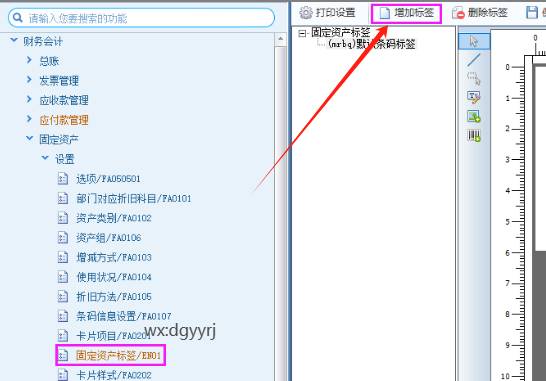
2、点击画布左侧的条码图标,到画布设计图标。并在右下角双击数据字段,绑定字段,注意:条码卡片上作为盘点扫描条码的必须是“固定资产编号”和“主条码”中的一个,根据条码格式限制,一维条码只能选择“固定资产编号”作为条码信息,二维条码可选择“固定资产编号”和“主条码”中的任一个作为条码信息。
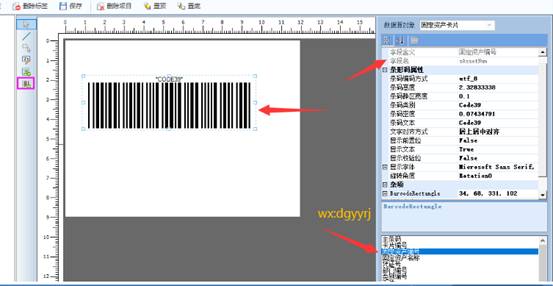
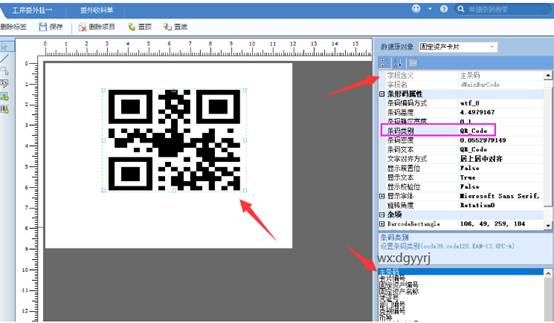
3、点击条码类别,可选择需要的码制(如:二维码模式QR_cord)。需要的文字说明可点击文本框,在画布设计文本款,一个输入栏目标题,一个绑定数据源自动取数,设计完毕保存即可。
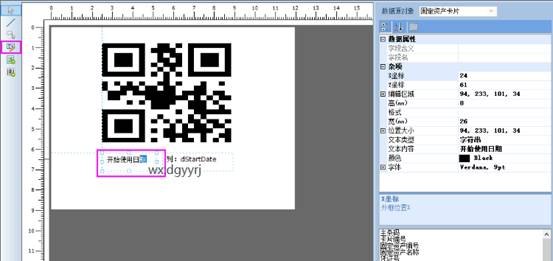
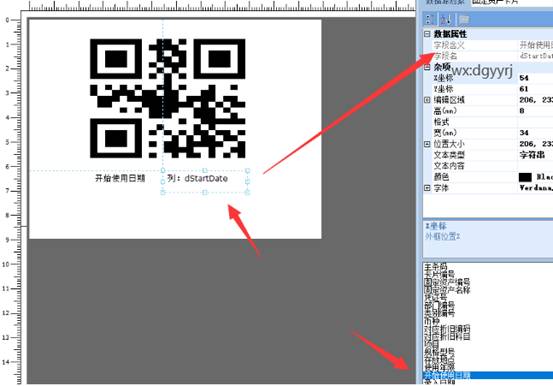
4、设计完成后点击保存
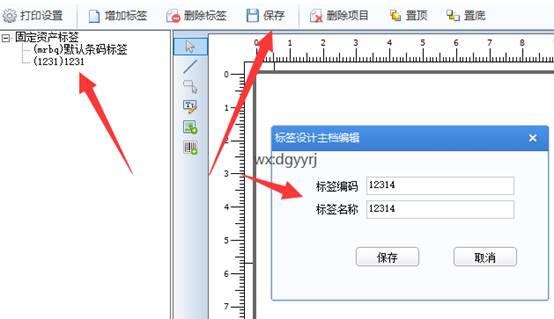
5、打开固定资产-条码信息设置,选择需要打印的标签,如图下:
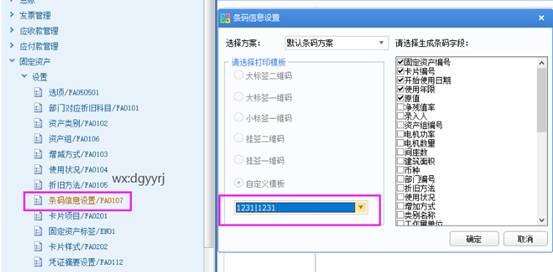
打开固定资产-卡片-卡片管理,点击打印,选批量打印条码,选好需要打印的卡片范围,可批量打印条码,也可以双击打开卡片,点击左上角打印,选择条码打印即可单独打印条码,如图下操作:
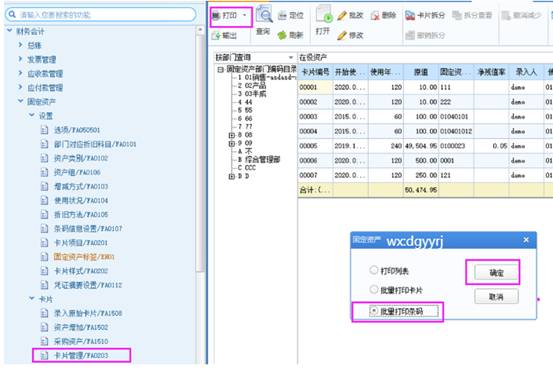
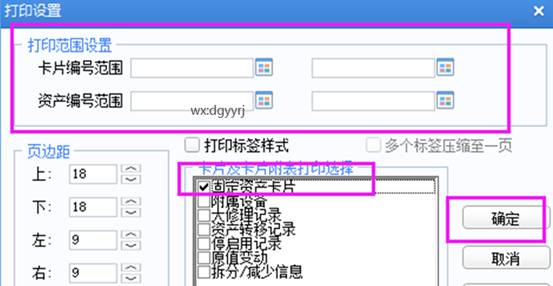
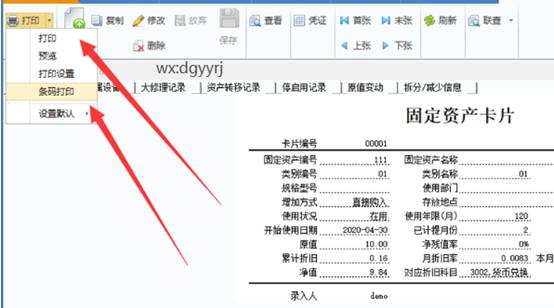
至此就分享完毕了,建议小伙伴们收藏并转发,不明白的小伙伴们可以联系我们!
补充:提供东莞用友,深圳用友,用友财务软件,进销存软件,用友ERP管理系统,MES系统 。